ChinaPhone может получать партнерскую комиссию за покупки, сделанные по ссылкам на нашем сайте.
В macOS Big Sur Apple добавила в Finder очень полезную команду «Новая папка с выделением». Вот что он делает и как его использовать.
MacOS Finder десятилетиями имел контекстное всплывающее меню. Щелчок с нажатой клавишей Control или щелчок правой кнопкой мыши в любом месте рабочего стола вызывает всплывающее меню с несколькими полезными командами, такими как «Новая папка», «Получить информацию», «Переместить в корзину» и другими.
Но, начиная с macOS Big Sur, Apple добавила замечательную новую команду в верхнюю часть всплывающего меню, если элементы выбраны в Finder при нажатии клавиши Control: «Новая папка с выбором».
Если выбрать два или более элемента в Finder, а затем щелкнуть их, удерживая нажатой клавишу Control, или щелкнуть правой кнопкой мыши, элемент меню «Новая папка» изменится на «Новая папка с выделенным». Выбор этого пункта меню автоматически создаст новую папку на месте с классной небольшой анимацией прыжков, а затем переместит в нее выбранные элементы — и все это за один шаг.
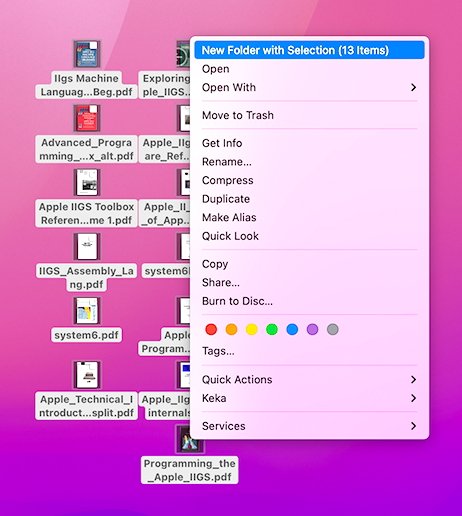
Как использовать «Новая папка с выбором» в macOS Ventura
- Выберите два или более элемента в любом окне Finder или на рабочем столе.
- Удерживая нажатой клавишу Control, щелкните по ним или щелкните по ним правой кнопкой мыши.
- Выберите «Новая папка с выбором» во всплывающем меню.
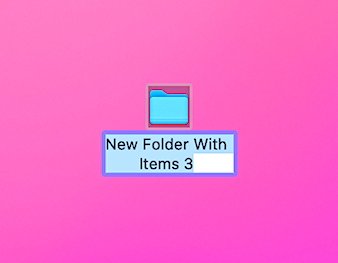
При открытии этой папки отображаются все выбранные вами элементы, готовые к открытию, сортировке или переименованию:
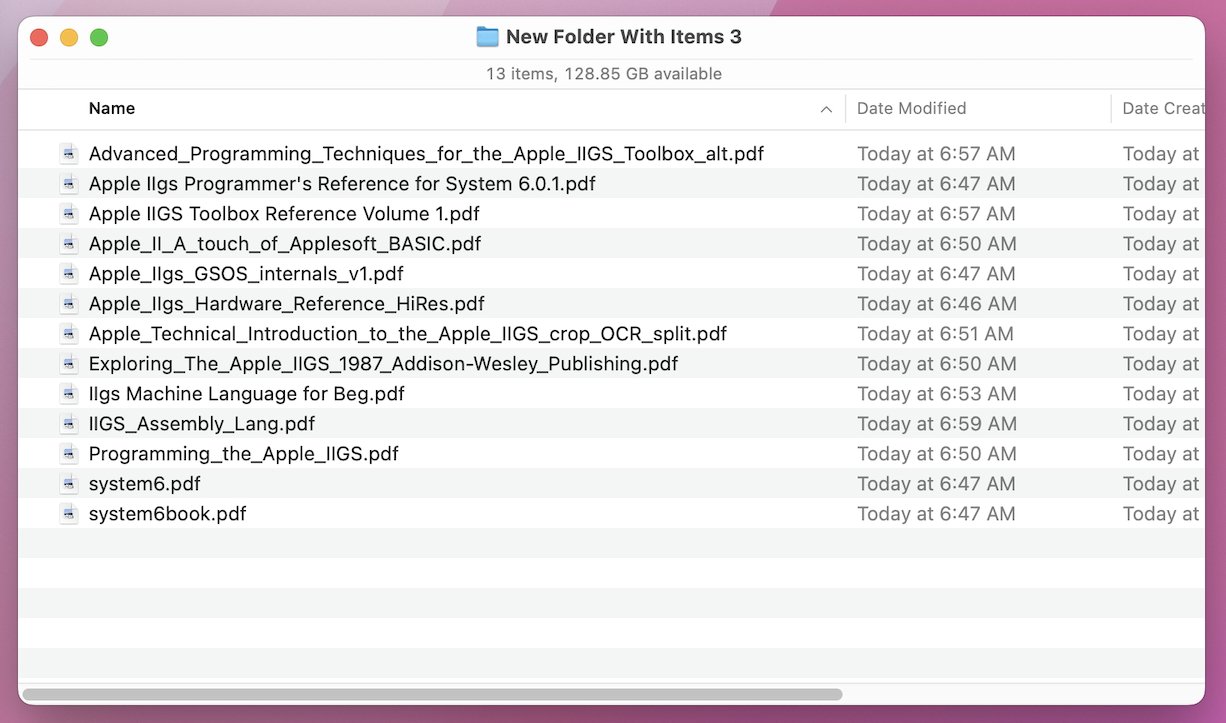
Эта небольшая новая функция значительно экономит время: теперь вы можете создать папку и поместить в нее элементы одним щелчком мыши: больше не нужно нажимать Command-Shift-N, чтобы создать папку, а затем 2-е и 3-е движение, чтобы выбрать и перетащить предметы в него.
После создания Finder даже выбирает имя папки для вас — готовое для ввода, чтобы вы могли дать ему новое имя.
Новый пункт меню фактически также присутствует в меню «Файл» Finder при использовании в том же контексте. Но возможность использовать его прямо на рабочем столе одним щелчком мыши без необходимости заходить в меню «Файл» — это великолепно.
Как только вы попробуете новую команду контекстного меню Finder, вы удивитесь, как раньше обходились без нее. На самом деле, после того, как вы использовали ее несколько раз, новая команда становится странно увлекательной — есть сила в том, что вы можете одним щелчком мыши переместить большой набор файлов в новую папку.
Надеюсь, в будущем Apple поймет, что в контекстное меню Finder можно добавить гораздо больше элементов. Меню практически не изменилось по сравнению с Finder 90-х годов, и есть гораздо больше функций, которые можно было бы добавить для ускорения рабочих процессов.
Возможные команды, такие как «Отправить» с любым местом хранения, возможность массового переименования элементов или добавление какой-либо защиты паролем к элементам файлов, были бы замечательными. Лист «Поделиться» во всплывающем меню, чтобы отправлять выбранные элементы в «Заметки», «Фотографии» или «Напоминания», а затем удалять их с рабочего стола за 1 шаг, было бы здорово.
На самом деле пункт «Поделиться» уже существует во всплывающем меню, но не все приложения поддерживаются, и не все типы файлов в настоящее время могут быть отправлены в другие приложения.
Универсальная новая папка с выбором — долгожданное и давно необходимое дополнение к контекстному меню Finder.

